Daftar isi
Konten Halaman - Perangkat Lunak Pemulihan Data Gratis untuk Windows 10
- 1. Data yang Hilang di Windows 10
- 2. Penyebab Kehilangan Data di Windows 10
- 3. Memulihkan Data dengan Perangkat Lunak Pemulihan Data Gratis
- 4. Lindungi Data Windows 10

5 Perangkat Lunak Pemulihan File Windows 10 Gratis Terbaik
- Recuva (Windows) - Recuva adalah perangkat lunak pemulihan data 100% gratis.
- Disk Drill (Windows, Mac) - Disk Drill adalah program pemulihan data gratis untuk Windows dan Mac.
- EaseUS Data Recovery Wizard (Windows, Mac) - Hanya membutuhkan tiga langkah untuk mendapatkan kembali file yang hilang di Windows dan Mac
- Stellar Data Recovery (Windows, Mac)
- Puran File Recovery (Windows)
Data yang Hilang di Windows 10
"Saya kehilangan laporan studi saya di Windows 10 baru-baru ini. Saya mengupgrade OS Windows saya ke Windows 10, dan semuanya bekerja dengan baik.
Laporan saya hilang karena pengoperasian yang salah dan dihapus seluruhnya dari komputer saya. Apakah Anda tahu bagaimana cara memulihkannya? Metode yang gratis akan sangat membantu sekali. "
Ketika data hilang di Windows 10 atau versi OS lainnya, dapatkah Anda menemukan metode yang mudah dan gratis untuk memulihkan data Windows 10 yang penting? Lanjutkan membaca, dan Anda akan mempelajari penyebab kehilangan data, cara memulihkan data yang hilang dengan perangkat lunak pemulihan data gratis Windows 10, dan tips untuk melindungi data Windows 10.
Penyebab Kehilangan Data di Windows 10
Tahukah Anda apa yang menyebabkan kehilangan data? Pembaruan Windows 10 adalah salah satu alasan utama yang dapat menyebabkan kehilangan data yang serius. Setiap kali Microsoft merilis versi baru dari OS Windows, sebuah diskusi baru akan muncul. Saat para pengguna memperbarui OS mereka ke versi terbaru, masalah seperti kehilangan data terus berlanjut.
Selain itu, ada lebih banyak penyebab yang dapat menyebabkan hilangnya data di Windows 10:
- 1. Upgrade atau penginstalan OS Windows
- 2. Pengoperasian yang tidak tepat: penghapusan, pemformatan, atau penghapusan partisi, dan lain-lain.
- 3. Windows 10 crash atau kesalahan sistem
- 4. Serangan virus / malware / spyware
- 5. Kegagalan hard disk atau perangkat penyimpanan
Beberapa alasan yang tidak diketahui juga dapat menyebabkan masalah kehilangan data. Bagaimana cara mengatasi masalah seperti itu ketika data hilang di Windows 10?
Memulihkan Data dengan Perangkat Lunak Pemulihan Data Gratis Windows 10
Setelah menemukan penyebabnya, menemukan perangkat lunak pemulihan data gratis Windows 10 yang andal untuk mendapatkan bantuan adalah langkah selanjutnya. Dengan bantuan perangkat lunak pemulihan data profesional, akan mudah bagi pengguna untuk menyelamatkan data yang hilang.
Unduh Perangkat Lunak Pemulihan Data Gratis Terbaik untuk Windows 10
Di artikel ini, kami sangat menyarankan Anda untuk mencoba perangkat lunak pemulihan data Windows 10 gratis - EaseUS Data Recovery Wizard Free. Perangkat lunak ini akan membantu Anda memulihkan data apa pun yang hilang dengan aman.
Berikut adalah beberapa fitur dari software ini yang akan meyakinkan Anda mengapa Anda membutuhkan EaseUS Data Recovery Wizard:
Rekomendasi
- Mendukung kapasitas pemulihan data gratis 2GB.
- Mendukung Windows 10 1903/1809/1803/1709/1703, dll, Dan Windows 8.1 / 8/7 / Vista / XP, dan masih banyak lagi. (Kompatibel dengan OS 64 bit dan 32 bit.)
- Mendukung semua skenario kehilangan data: penghapusan, pemformatan, RAW, kerusakan sistem, serangan virus, dan lain sebagainya.
- Mendukung pemulihan 200+ jenis file: dokumen, file musik, video, grafik, dan email, dll.
Catatan: Jika data Anda yang hilang di Windows 10 lebih dari 2GB, Anda dapat memperbarui EaseUS Data Recovery Wizard ke versi pro untuk memulihkan data yang hilang tanpa batas.
Panduan 3 Langkah: Kembalikan Data yang Hilang dengan Perangkat Lunak Pemulihan Data Gratis EaseUS
Jangan ragu lagi. Biarkan perangkat lunak ini membantu Anda memulihkan file yang hilang di PC Windows 10 segera:
1. Unduh dan instal EaseUS Data Recovery Wizard di komputer Anda.

2. Gunakan alat pemulihan data untuk menemukan dan memulihkan data Anda yang hilang.
Pilih lokasi penyimpanan atau folder tertentu tempat dimana data Anda hilang, lalu klik tombol Pindai.

3. Setelah pemindaian selesai, temukan file atau folder yang dapat dipulihkan dalam daftar hasil pemindaian.
Pilih file lalu klik tombol Pulihkan. Saat memilih lokasi untuk menyimpan data yang sudah dipulihkan, Anda tidak boleh menggunakan drive tempat asal file tersebut.

Jika Anda mengalami masalah kehilangan data lain di Windows 10 atau perangkat penyimpanan lainnya, biarkan EaseUS Data Recovery Wizard membantu.
Tips Tambahan: Lindungi Data Windows 10
Menggunakan perangkat lunak pemulihan data gratis Windows 10 sebagai penyelamatan darurat tidaklah cukup. Anda juga perlu menumbuhkan beberapa kebiasaan seperti yang tercantum di bawah ini untuk melindungi data Windows 10 Anda:
- 1. Cadangkan data dan sistem Windows 10 secara teratur
Biasanya, perangkat lunak pencadangan Windows profesional atau File History dapat melakukan tugas untuk pencadangan. Saat sistem macet atau saat menginstal ulang OS Windows, Anda dapat segera memulihkan OS Windows dan data yang hilang dengan backup yang Anda miliki. EaseUS Todo Backup Free dapat membantu Anda untuk membuat cadangan dan memulihkan data Windows 10 secara gratis dengan langkah-langkah sederhana:
- Tip
- Anda sebaiknya membuat file cadangan di disk eksternal atau di cloud jika cadangan lokal rusak atau hancur.
-
- 1. Gunakan perangkat lunak anti-virus untuk membersihkan virus
- 2. Lebih berhati-hati saat penggunaan atau pengoperasian PC Windows 10 sehari-hari
- 3. Tingkatkan atau ganti drive sistem jika gagal untuk boot atau mati karena terlalu banyak bad sector
Langkah 1. Jalankan EaseUS Todo Backup dan pilih opsi "File" untuk mencadangkan file ke komputer atau ke perangkat lain seperti GoogleDrive, DropBox, atau OneDrive.
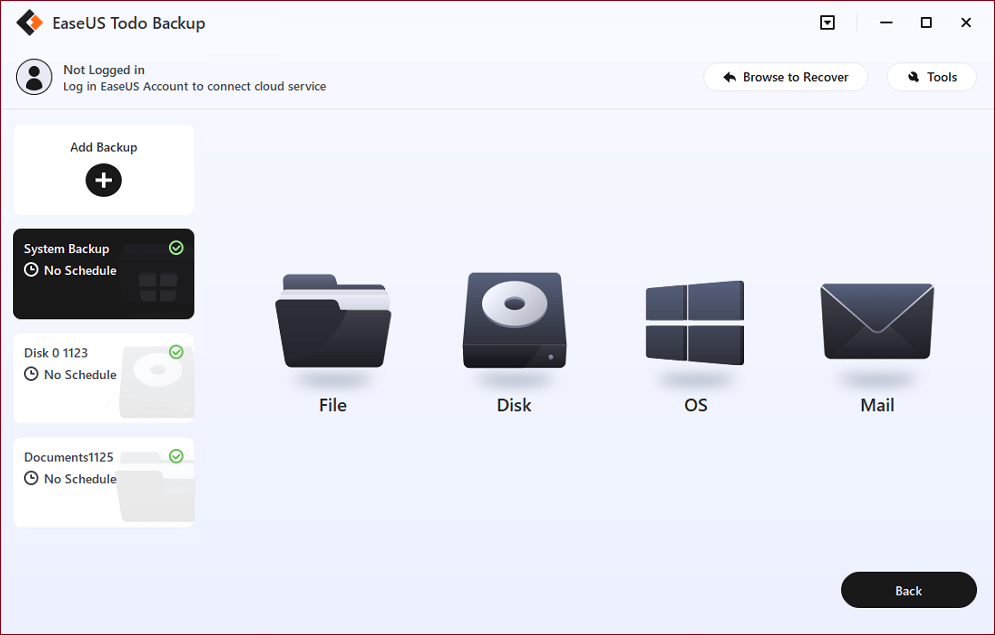
Langkah 2. Pilih file atau folder yang ingin Anda cadangkan atau unggah. Lalu klik "Destination" untuk memilih "Cloud Storage Service> Add Cloud storage service" sehingga Anda dapat menyimpan file Anda ke Google Drive.
Anda juga dapat memilih Dropbox atau OneDrive sebagai tempat untuk menyimpan file cadangan.
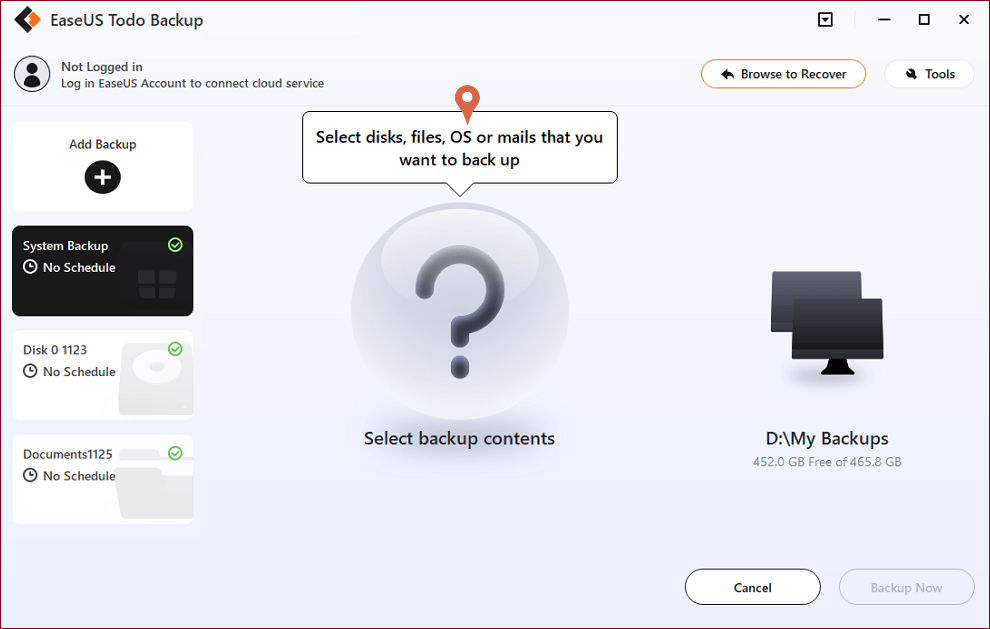
Langkah 3. Masuk ke akun Anda untuk menautkan perangkat cloud Anda dengan perangkat lunak pencadangan EaseUS untuk Windows. Kemudian klik "Allow" untuk memastikan bahwa program dapat mengakses file dan folder Anda di perangkat Cloud.
Langkah 4. Klik opsi "Schedule" untuk membuka jendela "Backup Scheme". Di sini, Anda dapat membuat rencana penjadwalan untuk mencadangkan file secara harian, mingguan, bulanan, atau pada saat-saat tertentu.
Misalnya, jika Anda menngatur pada jam 5 sore, maka perangkat ini akan mencadangkan file secara otomatis setiap hari pada jam 5 sore.
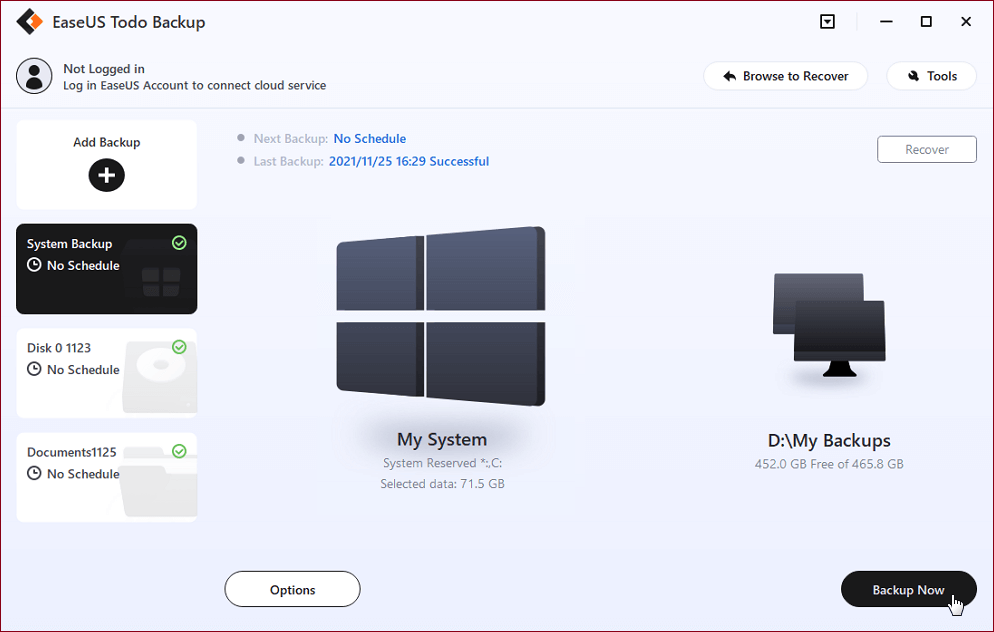
Langkah 5. Klik "Proceed" untuk melanjutkan mencadangkan file secara otomatis ke GoogleDrive, DropBox, atau OneDrive.
Tanya Jawab Seputar Perangkat Lunak Pemulihan Data Windows 10
Berikut adalah beberapa pertanyaan terkait tentang perangkat lunak pemulihan untuk windows 10, Anda dapat membaca untuk mendapatkan bantuan tambahan.
Apakah aman menggunakan perangkat lunak pemulihan data?
Ya, tetapi Anda harus memilih aplikasi perangkat lunak pemulihan data yang tepercaya. Aplikasi dan solusi yang kedaluwarsa dari pengembang yang tidak dikenal harus dihindari karena dapat memperburuk kehilangan data atau menginfeksi komputer Anda dengan malware.
Apa perangkat lunak pemulihan data gratis terbaik?
Berikut ini adalah solusi pemulihan data terbaik yang menawarkan beberapa tingkat pemulihan gratis:
- EaseUS Data Recovery Wizard
- Recuva
- Disk Drill
- Stellar Data Recovery
- Puran File Recovery
Apakah ada perangkat lunak pemulihan data yang gratis tanpa batas?
Ya, ada solusi pemulihan data gratis dan tidak terbatas. PhotoRec merupakan program freeware yang menawarkan pemulihan tak terbatas. Solusi atau metode gratis biasanya tidak memiliki tingkat fungsionalitas yang sama seperti yang ditunjukkan oleh produk komersial.
Artikel Terkait
-
Download Gratis Alat Perbaikan JPEG | Perbaiki File JPEG
![author icon]() Cedric/2022/09/22
Cedric/2022/09/22
-
Tidak Sengaja Memformat Hard Disk? Unformat Hard Disk Sekarang Juga!
![author icon]() Tracy King/2022/09/22
Tracy King/2022/09/22
-
Left Click Mouse Causes Deletion in Windows 10/8/7
![author icon]() Daisy/2022/09/22
Daisy/2022/09/22
-
Unduh Gratis Perangkat Lunak Pemulihan Mudah untuk Mengembalikan Data yang Hilang 2021
![author icon]() Daisy/2022/09/22
Daisy/2022/09/22